LAN aracılığıyla bir bilgisayara TV bağlamak için bir program. Smart TV'yi ev ağınıza bağlamak için bir bağlantı türü seçme
İnternet bağlantısı ve ek uygulamalar, TV'yi evinizin oturma odanızda etkileşimli bir multimedya cihazına dönüştürür. Ancak bunun mümkün olabilmesi için gerekli tV'yi yerel ağınıza bağlayın.
Ancak bu özelliklerin her biri gerektirir. Bu durumda, sizin tarafınızdan transfer mümkün hale gelir. ev ağı fotoğraflar, filmler ve müzik gibi materyaller bilgisayardan televizyona.
Alıcı için aygıt yazılımının (aygıt yazılımının) güncellenmesi bile Akıllı televizyon yerel bir ağ kullanılarak yapılabilir. bu nedenle tV'yi yerel bir ağa bağlamabir uydu anteni veya güç konektörü kadar gerekli hale gelir.
Akıllı TV alıcı jakı bir zorunluluktur
Konektör aracılığıyla, ağ alıcısı Akıllı televizyon, İnternet üzerindeki yönlendirici ile ve ağa bağlı diğer tüm cihazlarla iletişim kurar. ev ağıörneğin, bir bilgisayarla veya bir müzik ve film koleksiyonu içeren bir NAC sunucusuyla.
TV türü Akıllı televizyon yalnızca İnternetten veri aramakla kalmaz, aynı zamanda yerel ağdaki cihazlardan dijital içerik oynayabilir ve bu cihazlarla multimedya içeriği alışverişi yapabilirler.
Çoğu model Akıllı televizyon kablosuz bir LAN'a bağlayabileceğiniz bir konektör ile donatılmıştır. Ek olarak, alıcıyı kablosuz bir ağa bağlamak da mümkündür WLAN... Bazı TV'lerin yerleşik bir modülü vardır WLAN bu amaç için tasarlanmıştır. Diğerleri ağa harici bir modül aracılığıyla bağlanır WLAN USB anahtarı şeklinde.
En iyi bahsiniz, TV'nizi bir yönlendiriciye veya ethernet anahtarı normal bir ağ kablosu kullanarak. Geleneksel kablo bağlantısı ethernet yüksek hızlı veri aktarımı sağlar. Ek olarak, müdahaleye karşı neredeyse bağışıktır.
Bir ağ kablosuyla, oynatma sırasında takılma korkusu olmadan Full HD (1080p) videoyu bilgisayarınızdan TV'nize bile aktarabilirsiniz. Dahası, böyle bir bağlantı daha güvenlidir, çünkü yönlendiricinin doğru yapılandırılması koşuluyla, "davetsiz misafirlerin" erişim sağlayamayacağı kapalı bir ağ döngüsü oluşturmanıza olanak tanır.
Sabit hatlı ağın büyük bir dezavantajı, ağ kablosunu TV'ye çekme ihtiyacıdır.
Ev ağınızdaki kablosuz bağlantılar
TV'nizi bağlamak istiyorum Akıllı televizyon yerel ağa ve İnternete, bir kabloyu germek ve hatta duvarlara priz takmak hiç gerekli değildir. Kablosuz ağ, TV'nizi kurarken size daha fazla özgürlük sağlar. Radyo ağ bağlantısı WLAN Özellikle çoğu evde yönlendirici olduğu için son derece pratik olduğu ortaya çıktı, bu nedenle iş miktarı TV'deki kablosuz ayarlarının yapılandırılmasıyla sınırlıdır.
Bazı TV'lerde, modüllerde WLAN kasanın içine kurulur, diğerlerinde ek bir harici modül ile bağlanırlar. İkincisi, basitçe USB konektörüne takılır ve ardından TV menüsünden yapılandırılır. Haritanın türü ve konumu dışında WLANListelenen her iki seçenek de kullanım açısından birbirinden farklı değildir.
Bir modül satın alacaksanız WLAN USB sürümünde, üreticinin TV'niz için önerdiği modeli belirleyin. Bir ağ adaptörü ile USB bağlantı noktasına ve diğer herhangi bir USB donanım kilidine bağlanmak mümkün olsa da WLANancak TV'nin dahili yazılım sürücüsüyle uyumluluk sorunlarıyla karşılaşabilirsiniz.
Sorun şu ki her biri uSB aletikalıcı olarak atanmış bir üretici kimliğine sahiptir. Buna dayanarak, alıcı üreticileri Akıllı televizyon modülün üreticisini belirleme becerisine sahip olmak ve yazılım Örneğin TV, başkalarının kartlarını engeller WLAN.
TV'nizi kablosuz bir ağa bağlarken, dalga boyunun WLAN büyük ölçüde yerel koşullara bağlıdır. Dalga yayılımı WLAN tesislerin içinde, öncelikle metal, betonarme ve cam unsurları ile alçıpan bölmelerle ilişkili geri tepme olayları önlenir.

Elektrik prizinden güvenilir ev ağı
Ağlar ethernet sizi kablo demetleriyle korkutuyor ve kablosuz ağ WLAN parazite karşı çok hassas göründüğünde, verileri ağ üzerinden iletebilirsiniz ... dairenizin elektrik akımı. Doğru, bu türden çözümler - Güç hattı veya Ana Sayfa - çok fazla değil ve parazite karşı daha az dirençlidirler, ancak kısa mesafeler söz konusu olduğunda, bunun veri aktarımı üzerinde bir etkisi olmamalıdır.

Büyük ağ avantajı Güç hattı – basit kurulum... Şekil ve boyut olarak çok benzer olan uygun ağ modülleri Şarj cihazı cep telefonuelektrik prizlerine takılmalıdır. Bundan sonra modüller Güç hattıgenellikle gitmeye hazırdır.
Modemlerden biri Güç hattı kablo ile bağlı ethernet İnternet yönlendiricinize bağlayın ve ardından yakındaki bir prize takın. İkinci modem aynı şekilde bir TV'ye ve bir prize bağlanır. Bu, ev güç sistemi üzerinden TV'ye bağlantı kurmak için yeterlidir.
Ağlarda veri aktarım hızı Güç hattı ağlardaki veri aktarım hızını aşıyor WLAN... HomePlug AV standardını kullanarak teorik olarak 500 Mbps'ye kadar aktarımları alabilirsiniz. Yeni HomePlug AV2 standardını kullanarak maksimum performans 1 Gbps'ye ulaşır. Ancak, her iki durumda da gerçek veri aktarım hızı, sistem kablolarının kalitesine ve özelliklerine bağlıdır.
Ağlar olmasına rağmen Güç hattı kablosuzdan daha güvenli olarak algılanıyor WLANancak kablo ağları ile aynı güvenlik düzeyine ulaşmıyorlar Ethernet... Üreticilerin güvencelerine göre enerji tüketim sayacında veri akışı kesiliyor.
Ne olursa olsun, ağınızın güvenliğini sağlamanız önerilir Güç hattıbir şifre belirleyerek. Bu özellikle haklı: apartman binaları... Akım evin içinde doğru bir şekilde dağıtılırsa, komşu verilerinizi yakalayamayacaktır, çünkü elektrik sayacı, iletilen bilgi akışına aşılmaz bir engel oluşturan ev elektrik devresinin sonuna yerleştirilmiştir. Bununla birlikte, ortalama bir kullanıcı, evindeki elektrik dağıtımını bağımsız olarak kontrol edemez.
Home Plug modemler, üç fazın da tüm sitelere paralel olarak çalışması koşuluyla, birden çok fazı idare eder. Daha eski binalarda bu o kadar açık değildir. Öyleyse, kontrol LED'leri hazır olduğunu bildirirse ethernet ağı yanmayın, bu modem arızası anlamına gelmemelidir Güç hattı.
Bu durumda, sorunun çözümü, elektrik mağazalarında satılan faz-faz konektör olabilir. Ancak, bu tür bir cihazın kalifiye bir tesisatçı tarafından kurulması gerektiğini unutmayın.
Bir modem / yönlendirici / yönlendirici kullanmadan bir TV'yi bir bilgisayara veya dizüstü bilgisayara doğrudan bir LAN kablosuyla nasıl bağlayabileceğinizi düşünelim.
Öncelikle, bir LAN çıkışına sahip olmak ve DLNA'yı desteklemek için TV'ye ihtiyacınız var.
Aynı çıktı bir dizüstü bilgisayarda veya bilgisayarda olmalıdır. Ayrıca, sahip olmalıyız ağ kablosu LAN bağlantı noktalarına bağlanırken kullanılan RJ45 konektörleri ile. TV'nizi ve bilgisayarınızı birbirine bağlamak için buna ihtiyacınız olacak.

Herhangi bir medya sunucusu bilgisayara kurulmalıdır. Görüntünün altında en popüler medya sunucularını görebilirsiniz. Bunları İnternete nasıl yükleyeceğinizle ilgili öğreticiler var.

Her şeyi kurduktan ve bağladıktan sonra, aşağıdaki resimde olduğu gibi sağdaki görev çubuğunda bir simge buluyoruz.
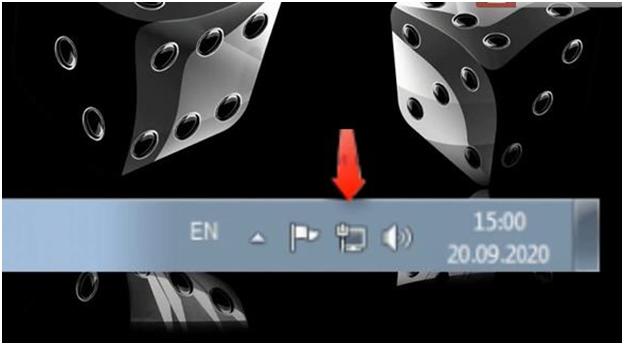
Bu simge, bir ağın varlığını / yokluğunu gösterir.
Bu simgeye sağ tıklayın ve "Ağ ve Paylaşım Merkezi" ni seçin.

Böyle bir simgeniz yoksa, "Başlat" menüsüne gidin. "Denetim Masası" nı seçin. Ardından "Ağ ve Paylaşım Merkezi" ne gidin.
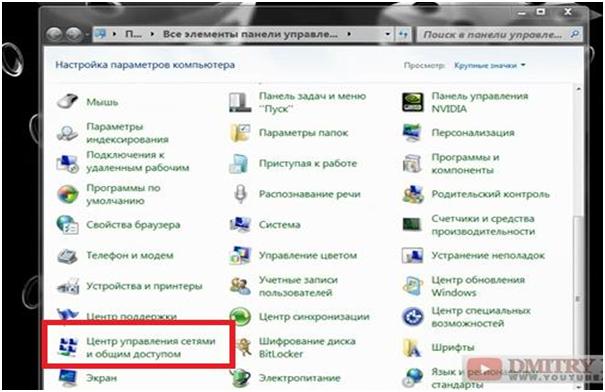
Sonuç olarak, ilk yöntemle aynı sayfaya ulaşıyoruz.
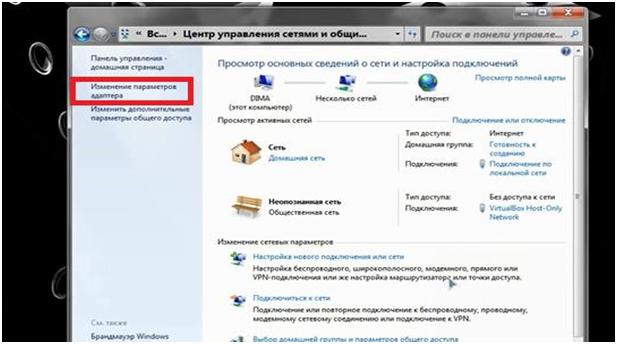
Bir sonraki pencereye düşüyoruz. İçinde "Yerel Alan Bağlantısı" simgesini seçin.

Simgeye sağ tıklayın. Görünen bağlam menüsünde, "Özellikler" bölümünü seçin. Burada "İnternet Protokolü Sürüm 4 (TCP / IPv4)" alt bölümünü seçiyoruz.

Hemen sağda bulunan "Özellikler" düğmesine tıklayın.

Aşağıdaki satırlarda aşağıdaki değerleri girmeniz gerekecektir. Aşağıdaki resme bakın.

1 numara "IP adresi" altındaki satıra 192.168.0.1 girin
2 numara "Alt ağ maskesi" altındaki satıra 255.255.255.0 girin
3 "Tercihli DNS sunucusu" numarasının altındaki satıra 192.168.0.1 girin
"Tamam" düğmesini tıklayın.
Yapılandırmayı tamamladıktan sonra, medya sunucusunun çalışıp çalışmadığını kontrol ediyoruz. Sonra televizyona dönüyoruz.
Bir DLNA sunucusunun nasıl oluşturulacağını düşünelim. işletim sistemi Herhangi bir ek yazılım müdahalesi olmadan Windows 7, Windows 8, Windows 8.1.
Öncelikle, DLNA'nın ne olduğuna hızlı bir göz atalım. Bu, DLNA uyumlu cihazların (bilgisayarlar, dizüstü bilgisayarlar, tabletler, akıllı telefonlar, bazı medya sunucuları, hatta bazı kamera ve video kamera modelleri, televizyonlar, oyun konsolları, ses sistemleri) çeşitli medya içeriğini iletmesine ve almasına izin veren bir dizi standarttır. Bağlantı kablolu veya kablosuz olabilir.
Cihazları bağlamak için yerel bir ağ oluşturmanız gerekecektir.
Bilgisayara gidelim. "Başlat" menüsüne giriyoruz. "Denetim Masası" öğesini seçiyoruz.

Bu satıra tıklayın.
Birisi "Bu bilgisayar ağa bağlanamaz" diyen bir uyarı penceresi alırsa ev grubu», Aşağıdaki resimde kırmızı dikdörtgende işaretlenmiş olan linki takip edebilirsiniz. Bağlantının adı "Ağ konumu nedir?"

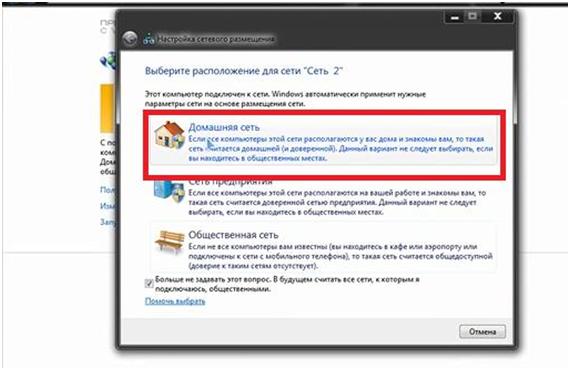
Belirtilen uyarıyı almadıysanız, hemen "Ev grubu oluştur" a tıklayın. Ve "İleri" düğmesini tıklayın.
Her iki durumda da aşağıdaki pencere görünecektir.

Burada, paylaşımlı erişimi seçmek istediğimiz şeyi seçmeniz gerekiyor. Seçimden sonra "İleri" düğmesine basın.
Şifreyi yazmamızın isteneceği bir pencere açılacaktır. Bir yere yazın veya bir yere kopyalayın.
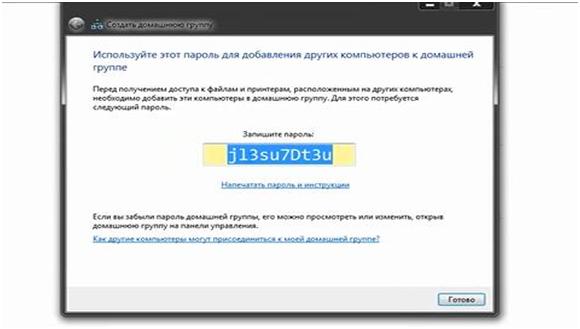
"Bitir" düğmesine tıklayın.
Başka bir pencereye geçelim. Burada şifreyi bizim için uygun bir şifreyle değiştirebilirsiniz. Bunu "Şifreyi değiştir ..." bağlantısını takip ederek yapabilirsiniz.

Linki tıkla. Bir pencere açılacaktır. İçinde şu uyarıya dikkat edeceğiz: “Parolayı değiştirirken, ev grubunda uyku veya hazırda bekletme modunda hiçbir bilgisayar olmadığından emin olun. Parolayı değiştirdikten sonra, ev grubundaki bilgisayarların her birine yeni parolayı girin. "
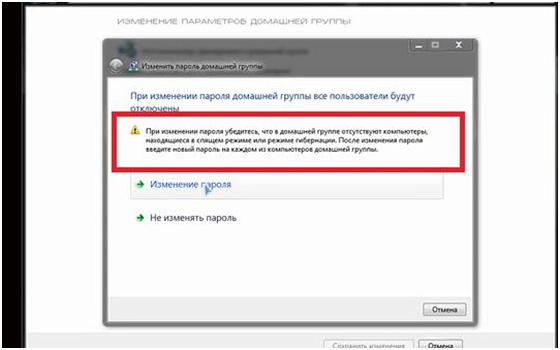
Şimdi "Şifreyi değiştir" satırına tıklıyoruz. Görünen pencerede eski şifre yerine yeni şifreyi girin. "İleri" düğmesini tıklayın. Değiştirilen şifreyi yazmamızın isteneceği bir pencere tekrar görünecektir. "Bitir" düğmesine tıklayın.
Bu, ilk DLNA sunucusu kurulumunu tamamlar. Aygıtlar, Windows kitaplıklarında depolanan bilgilere erişebilir.